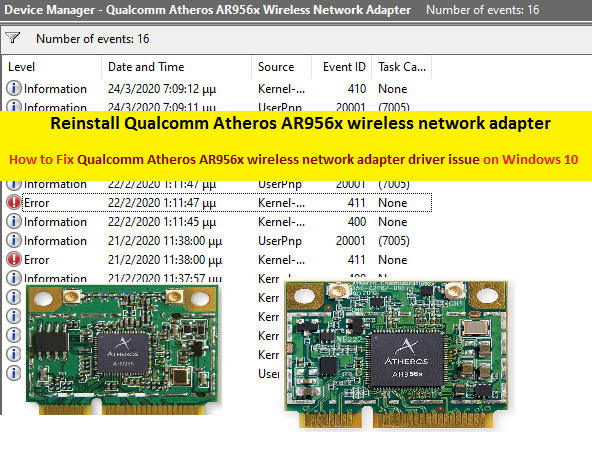
Si tiene problemas con el controlador del adaptador de red inalámbrico Qualcomm Atheros AR956x en su dispositivo con Windows 10, está en el lugar correcto.
En este artículo, estamos discutiendo sobre el problema de que el controlador del adaptador de red inalámbrica Qualcomm Atheros no funciona y brindando algunos métodos/procedimientos recomendados para solucionar este problema.
Qué es el controlador del adaptador de red inalámbrica Qualcomm Atheros AR956x?
Qualcomm Atheros: Es desarrollador de semiconductores para comunicaciones en red, particularmente chipsets inalámbricos. La empresa pasó a llamarse Atheros Communications en 2000 y completó una oferta pública inicial en 2004 cotizando en NASDAQ con el símbolo ATHR.
El 5 de enero de 2011, se anunció que Qualcomm había acordado adquirir la empresa por un valor de 3700 millones de dólares estadounidenses y que Atheros se convertiría en una subsidiaria de Qualcomm que operaría bajo el nombre de Qualcomm Atheros. En 2010, Atheros envió sus conjuntos de chips WLAN número 500 millones y el conjunto de chips Align 1-stream número 100 millones.
El “adaptador de red inalámbrica” es un dispositivo de hardware conectado a su PC/portátil que le permite conectarse a una red inalámbrica. Estos dispositivos vienen en forma de dispositivo USB Dongle que ingresa a su computadora. Necesita un adaptador inalámbrico conectado a la computadora si no tiene un WiFi integrado en su PC/computadora portátil.
Cuando hablamos del adaptador de red inalámbrico Qualcomm Atheros AR956x/ AR9485, pertenece a la familia de adaptadores inalámbricos de Qualcomm Atheros. Se requiere el controlador del adaptador de red inalámbrico Qualcomm para comunicar su adaptador de red con el sistema operativo que tiene. O bien, el controlador del adaptador de red actúa como mediador entre el adaptador de red Qualcomm Atheros y el sistema operativo como Windows 10, 7, 8.1, 8.
Adaptador de red inalámbrico Qualcomm Atheros AR956x: esta tarjeta adaptadora de red solo se puede conectar en la banda de 2,4 GHz. Si puede configurar su tarjeta para un ancho de banda de 40 MHz, la tasa de datos máxima teórica es de 150 MBPS. De lo contrario, en el ancho de banda de 20 MHz, lo normal es 64 o 72,22 MBPS. Para conectarse a 5 GHz, la tarjeta de red debe tener una clasificación A/B/G/N o AC.
Muchos usuarios de Windows informan sobre este problema en varias plataformas en línea, incluido el sitio del foro oficial de Microsoft, el sitio del foro oficial de Qualcomm y otras plataformas populares, y solicitaron una solución.
Los usuarios explicaron que el problema del controlador del adaptador de red inalámbrico Qualcomm Atheros generalmente ocurre después de actualizar su PC a la última versión de Windows 10. Algunos usuarios informaron que tienen problemas con la conexión a Internet y, debido a esto, enfrentan este problema con el controlador.
Mientras que algunos usuarios declararon que falta el controlador inalámbrico o que es incompatible con el sistema. Echemos un vistazo a las principales razones detrás de este error.
Razones detrás del problema del controlador del adaptador de red inalámbrico Qualcomm Atheros AR956x
- Actualización de Windows perdida o dañada
- Algunos usuarios informaron que el problema ocurre después de actualizar su Windows a la última versión de Windows 10
- Controlador del adaptador de red inalámbrica Qualcomm Atheros faltante, corrupto o incompatible
[Consejos y trucos] ¿Cómo solucionar los problemas del controlador del adaptador de red inalámbrica Qualcomm Atheros AR956x en Windows 10?
Procedimiento 1: Desinstale y vuelva a instalar el controlador del adaptador de red inalámbrico Qualcomm Atheros AR956x
Paso 1: presione la tecla “Windows + X” del teclado y seleccione “Administrador de dispositivos”
Paso 2: en la ventana abierta “Administrador de dispositivos”, busque “Adaptador de red inalámbrica Qualcomm Atheros”

Paso 3: Haga clic derecho sobre él y seleccione “Actualizar software de controlador”. El nombre de este dispositivo específico variará según el modelo del dispositivo, como el adaptador de red inalámbrica Qualcomm Atheros AR956x o el adaptador de red inalámbrica Qualcomm Atheros AR9485.
Paso 4: En la siguiente ventana, seleccione “Buscar automáticamente el software del controlador actualizado”. Este proceso descargará/instalará automáticamente la actualización del controlador disponible en su dispositivo.
Paso 5: Una vez hecho esto, reinicie su computadora y verifique si el problema está resuelto.
Procedimiento 2: Descargue e instale el controlador del fabricante de su PC
Si el controlador del adaptador de red inalámbrico Qualcomm Atheros AR956x no funciona, puede probar el controlador del fabricante de su PC en este caso. Para hacerlo, siga los pasos a continuación.
Paso 1: vaya al “sitio web del fabricante de su PC”
Paso 2: antes de comenzar, asegúrese de conocer el modelo de PC y el sistema operativo específico que está utilizando, como el sistema operativo Windows 10 de 32 bits o Windows 10 de 64 bits.
Paso 3: después de eso, busque y descargue el controlador más reciente
Paso 4: una vez descargado, haga doble clic en el archivo descargado y siga las instrucciones en pantalla para instalar
Paso 5: Una vez instalado, reinicie su computadora y verifique si el problema está resuelto.
Procedimiento 3: Ejecute el Solucionador de problemas de red
Paso 1: presione las teclas “Windows + I” juntas desde el teclado para abrir la aplicación “Configuración”
Paso 2: en la aplicación “Configuración” abierta, vaya a “Actualización y seguridad> Solucionar problemas”
Paso 3: haga clic en la opción “Solucionadores de problemas adicionales” en la sección “Solución de problemas recomendada”
Paso 4: En la sección “Conexiones a Internet”, haga clic en “Ejecutar el solucionador de problemas”
Paso 5: seleccione la opción “Solucionar problemas de mi conexión a Internet”
Paso 6: seleccione la opción “Probar estas reparaciones como administrador” si corresponde y continúe con el proceso de solución de problemas
Paso 7: Una vez hecho esto, compruebe si se ha resuelto el problema del adaptador de red inalámbrico Qualcomm Atheros AR9485 que no funciona.
Procedimiento 4: ¿Cómo actualizar o reinstalar el adaptador de red inalámbrica Qualcomm Atheros AR956x / AR9485? [Automáticamente]
Descargar software para actualización de controladores
Si no tiene suficiente tiempo, paciencia o conocimientos informáticos para actualizar el controlador de red manualmente, puede intentar actualizarlo utilizando el “Software de actualización automática del controlador”. Este software reconocerá automáticamente su sistema y encontrará el controlador más reciente y adecuado para él. Para obtener este software, puede hacer clic en el enlace de arriba.
Conclusión
Estoy seguro de que este artículo lo ayudó a “solucionar el problema del controlador del adaptador de red inalámbrico Qualcomm Atheros AR956x en Windows 10”, “solucionar los problemas del controlador del adaptador de red inalámbrico Qualcomm Atheros AR9485 en Windows 10” con varios métodos/procedimientos sencillos. Puede elegir/seguir uno o todos los procedimientos para solucionar este problema.
Si no puede solucionar el problema del controlador del adaptador de red inalámbrico Qualcomm Atheros AR956x en Windows 10 con las soluciones mencionadas anteriormente, es posible que su sistema se haya infectado con malware o virus. Según los investigadores de seguridad, el malware o los virus causan varios daños en su computadora.
En este caso, puede escanear su computadora con un poderoso software antivirus que tiene la capacidad de eliminar todo tipo de malware o virus del sistema.
También puede probar otra posible solución para solucionar este problema. Le recomendamos que repare sus PC/portátiles con potentes herramientas/software de reparación de PC que tienen la capacidad de eliminar todo el software de la facultad, limpiar el registro del sistema, eliminar todo tipo de malware o virus, reparar todo tipo de errores o errores y mejorar el rendimiento del sistema así como. Puede descargar una poderosa herramienta/software de reparación de PC a través del enlace “Descargar” a continuación.
Su PC se comporta de manera anormal y necesita una optimización instantánea?
Le recomendamos que elija Advanced System Repair Suite, que está dedicado a ofrecer opciones completas para optimizar una PC, corregir cualquier error de Windows y eliminar las amenazas de malware con facilidad. El software ha sido galardonado y se sugiere como la mejor aplicación de reparación de malware compatible con todas las versiones de Windows, incluidas XP/Vista/7/8/8.1/10. Solo 3 pasos para aprovechar la PC sin errores.
Descargar Escáner Gratis
- Descargue Reparación avanzada del sistema e instálela en su PC. (Siga todas las instrucciones en pantalla cuando se ejecuta el instalador)
- Haga clic en el botón “Escanear su PC” para escanear todos los problemas, errores, archivos basura y amenazas de malware presentes.
- Finalmente, haga clic en “Iniciar reparación” para solucionar todos los problemas detectados en los próximos minutos.